Kā automātiski iestatīt Reddit fona attēlus kā fonu datorā un Android ierīcēs

Reddit fona tapešu iestatīšana kā fonu neietekmēs vietnes lietderību, bet palīdzēs jums gūt pieredzi sērfošanas laikā.
Windows 10 ir jaunākais Windows saimes papildinājums, un tas bija Microsoft mērķis, izstrādājot atjaunināto OS, lai padarītu to drošāku un drošāku. Šī pieeja aptver visus OS aspektus, tostarp tīmekļa kameru.
Tīmekļa kameras ir nozīmīga ierīču daļa un var jums ļoti palīdzēt. Tas jo īpaši attiecas uz cilvēkiem, kuri plāno izmantot Skype vai citus video saziņas līdzekļus. Daudzas lietojumprogrammas pieprasa ierīcē izmantot tīmekļa kameru.
Operētājsistēmas Windows 10 nodrošinātie iestatījumi ļauj jums izlemt, kuras programmas var piekļūt jūsu kamerai un kurām nevar piekļūt.
Lielākā daļa cilvēku saprot, ka tas var būt riskanti, ļaujot lietotnēm piekļūt jūsu tīmekļa kamerai. Tāpēc tik daudzi cilvēki uz savām tīmekļa kamerām uzliek uzlīmi vai lentes gabalu — tas ir visvienkāršākais risinājums augsto tehnoloģiju problēmai.
Patiešām, iespējams, nav droši atļaut piekļuvi noteiktām nezināmām lietotnēm. Labās ziņas ir tādas, ka ir iespējams kontrolēt piekļuvi un bloķēt to noteiktām lietotnēm.

Ir svarīgi saprast, kā lietotnes piekļūst jūsu tīmekļa kamerai, un zināt, kā tā “izskatās”, kad lietotne tai piekļūst. Jūsu bažas var beigties tikai tad, ja esat pārliecināts, ka esat vienīgais, kas atbild par savu tīmekļa kameru, un neviens nevar piekļūt jūsu kamerai bez jūsu iepriekšējas atļaujas.
Šī iemesla dēļ, kad kamera ir ieslēgta, jūs vienmēr esat informēts.
Vecāki mēdz uztraukties, ka viņu bērnu tīmekļa kamerai bez atļaujas var piekļūt svešinieki un pamatota iemesla dēļ. Izmantojot attālās piekļuves tehnoloģiju (RAT), daudzi ļaundabīgi cilvēki var ierakstīt, uzraudzīt vai skatīties nenojaušot personu darbības.
Lai būtu drošībā, ir svarīgi, lai bērna ierīces tīmekļa kamera būtu izslēgta. Ja jūsu bērns izmanto tālruni, planšetdatoru vai citu ierīci ar tīmekļa kameru, labāk to izslēgt un ieslēgt tikai tad, kad precīzi zināt, kas sazinās ar jūsu bērnu.
Operētājsistēmā Windows 10 ir pieejama iespēja atspējot tīmekļa kameru un pēc tam to iespējot pēc vajadzības.
Veicot tālāk norādītās darbības, varat viegli atspējot tīmekļa kameras operētājsistēmā Windows 10:
1. Dodieties uz Windows 10 sākuma pogu un ar peles labo pogu noklikšķiniet uz tās. Parādīsies izvēlne, noklikšķiniet uz Ierīču pārvaldnieks. Turklāt varat vienkārši nospiest Windows taustiņu (⊞ Win) un ierakstīt “Device Manager”, lai to tieši atrastu.
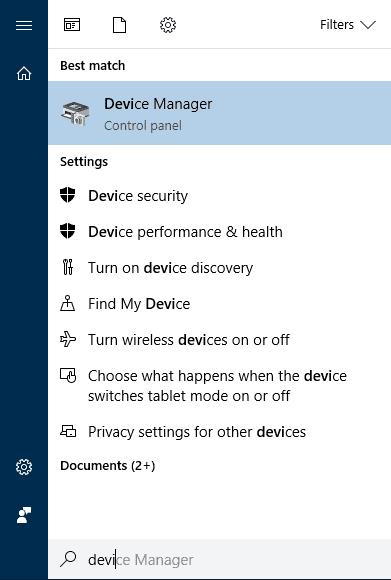
2. Kad ir atvērts Device Manager Windows, ir jānoklikšķina uz lejupvērstās bultiņas blakus vienumam Imaging Devices.
3. Izvērstajā ierakstā būtu redzama opcija Integrētā tīmekļa kamera. Ar peles labo pogu noklikšķiniet uz tā.
4. Parādīsies izvēlne. Atlasiet opciju Atspējot.
5. Ekrānā parādīsies uznirstošais logs ar jautājumu, vai tiešām vēlaties atspējot tīmekļa kameru vai nē.
6. Savu darbību var apstiprināt, noklikšķinot uz opcijas Jā.
7. Kad tas būs izdarīts, jūsu tīmekļa kamera operētājsistēmai Windows 10 tiks atspējota.
Ja neredzat, ka jūsu tīmekļa kamera ir atspējota, restartējiet datoru.
MS Windows joprojām ir visizplatītākā operētājsistēma uz planētas. Windows izmantošanas priekšrocības kādreiz tika mērītas salīdzinājumā ar konkurējošo galddatoru operētājsistēmu, piemēram, MacOS vai Linux, izmantošanu, taču pašlaik vairāk pastāv risks, ka Android to pārspēs.
Pros
– Daudzpusīga
– Produktīva
– Droša
– Labas vietējās lietotnes
Mīnusi
– Apjomīgs – Liels
resurss
– Izstrādāts tastatūrai un pelei
Varat iegādāties USB disku ar un pievienoties miljoniem lietotāju visā pasaulē platformā, kas tiek uzskatīta par nozares standartu.
Reddit fona tapešu iestatīšana kā fonu neietekmēs vietnes lietderību, bet palīdzēs jums gūt pieredzi sērfošanas laikā.
Microsoft ir paziņojusi, ka 2020. gada janvāris iezīmēs Windows 7 darbības beigas, kas nozīmē, ka oficiālais produkta atbalsts vairs nedarbosies.
Ir labi zināms fakts, ka lielākajai daļai Facebook piederošo lietotņu tagad ir funkcija "Stāsti". Tas ir pieejams arī vietnē WhatsApp formā “WhatsApp statuss”. Diemžēl lielākajai daļai lietotāju ir jāizmanto ekrānuzņēmums.
Mēs izpētām Office 365 vai Office 2019 līdzekļus un nosakām, vai tas ir pareizais pirkums.
Izmantojot operētājsistēmu Windows 10, varat nekavējoties piekļūt nepieciešamajām programmām vai lietojumprogrammām, piespraužot tās uzdevumjoslai.
Windows 10 ir jaunākais Windows saimes papildinājums, un tas bija Microsoft mērķis, izstrādājot atjaunināto OS, lai padarītu to drošāku.
Operētājsistēmā Windows 10 ir daudz jaunu funkciju, taču Cortana ir viena no labākajām. Jūs pat varat to izmantot, lai izslēgtu datoru.
Ja esat tehnikas lietpratējs, varat izmantot šos norādījumus, lai instalētu One UI Beta versiju tālruņos Galaxy Note 9, S9 un S9 Plus.
Animojis bija viena no visvairāk apspriestajām iPhone funkcijām, kad Animojis tika izlaists, taču līdz šim tās ir pieejamas tikai iPhone X. Tomēr ir veids, kā iegūt kaut ko līdzīgu savā Android ierīcē.
Uzdevumu izpilde bez pārtraukuma vienmēr sagādā gandarījumu. Pastāvīga uzmanības novēršana var būt nomākta un kaitinoša. Tas pats attiecas uz darbu uz ekrāna. Atkārtoti parādās reklāmas
Īpaši darba vietā jums jāzina svarīgi Microsoft Outlook saīsnes, lai atvieglotu darbu un ātrāk atrisinātu visus uzdevumus.
Spēlētāju pasaulē Windows tiek uzskatīta par vienu no labākajām platformām. Windows 10 katru gadu saņem vairākus atjauninājumus, uzlabojot datorspēles ar īpašu programmatūras optimizāciju.
Parasti tiek saprasts, ka viena no galvenajām atšķirībām starp iPhone un Android ir tā, ka Android tālruņi nevar izmantot iMessage. Iemesls, kāpēc cilvēki pieņem iMessage, nav risinājums
Vairākiem Android lietotājiem savās ierīcēs var būt sava vieta ar savām lietotnēm un datiem. Lūk, kā to visu iestatīt.
Windows 10 ir Microsoft operētājsistēma, kas tika izlaista 2015. gadā. Tā ir viena no Microsoft galvenajām operētājsistēmām. Windows 10 lietotāji laiku pa laikam saņem programmatūras atjauninājumus. Šie atjauninājumi mēģina uzlabot Windows 10s darbības iespējas, taču kopējā nākotne nav skaidra, un pat tie, kas ir pazīstami ar Microsoft produktiem, nav īsti pārliecināti, kas sagaida operētājsistēmu.
Akronīms NFC apzīmē tuva darbības lauka sakarus. Kā norāda nosaukums, tas nodrošina saziņu starp saderīgām ierīcēm, kas atrodas tuvu diapazonā.
Ja esat Windows lietotājs, iespējams, saskarsities ar melno bultiņu. Ierīču pārvaldniekā varat redzēt melno bultiņu visās Windows versijās. Ko tie nozīmē?
Android Pie, kas pazīstams arī kā Android 9 Pie, ir jaunākā Android OS versija. Tas pirmo reizi tika palaists 2018. gadā, un atjauninājums ir pieejams gandrīz visiem jaunajiem Android tālruņiem.
Android tālruņos tiek izmantota viena no labākajām un stabilākajām pieejamajām operētājsistēmām, taču dažreiz šī operētājsistēma var radīt problēmas. Ja jūtat, ka kaut kas nav kārtībā, mēģiniet restartēt ierīci drošajā režīmā, lai redzētu, vai tas novērš problēmu.
Šajā produkta pārskatā mēs izpētām, vai ir vērts veikt jaunināšanu uz Microsoft Office 2019.
Ir daudz iemeslu, kāpēc klēpjdators nevar izveidot savienojumu ar Wi-Fi, un tāpēc ir daudz veidu, kā novērst kļūdu. Ja klēpjdators nevar izveidot savienojumu ar Wi-Fi, varat izmēģināt šādus veidus, kā novērst šo problēmu.
Pēc USB sāknēšanas izveides Windows instalēšanai lietotājiem jāpārbauda USB sāknēšanas veiktspēja, lai redzētu, vai tā ir veiksmīgi izveidota.
Vairāki bezmaksas rīki var paredzēt diska kļūmes, pirms tās notiek, dodot laiku datu dublēšanai un diska savlaicīgai nomaiņai.
Izmantojot pareizos rīkus, varat skenēt sistēmu un noņemt spiegprogrammatūru, reklāmprogrammatūru un citas ļaunprātīgas programmas, kas varētu slēpties jūsu sistēmā.
Piemēram, ja dators, mobilā ierīce vai printeris mēģina izveidot savienojumu ar Microsoft Windows datoru tīklā, var parādīties kļūdas ziņojums “Tīkla ceļš nav atrasts — kļūda 0x80070035”.
Zilais nāves ekrāns (BSOD) ir izplatīta un ne jauna Windows kļūda, kad datorā rodas nopietna sistēmas kļūda.
Tā vietā, lai veiktu manuālas un tiešas piekļuves darbības operētājsistēmā Windows, mēs varam tās aizstāt ar pieejamajām CMD komandām, lai nodrošinātu ātrāku piekļuvi.
Pēc neskaitāmām stundām, kas pavadītas, lietojot koledžas klēpjdatoru un galddatora skaļruņu sistēmu, daudzi cilvēki atklāj, ka daži gudri uzlabojumi var pārvērst viņu šauro kopmītņu telpu par galveno straumēšanas centru, neiztērējot pārāk daudz naudas.
No Windows 11 pārlūkprogramma Internet Explorer tiks noņemta. Šajā rakstā WebTech360 sniegs norādījumus, kā lietot pārlūkprogrammu Internet Explorer operētājsistēmā Windows 11.
Klēpjdatora skārienpaliktnis nav paredzēts tikai norādīšanai, klikšķināšanai un tālummaiņai. Taisnstūrveida virsma atbalsta arī žestus, kas ļauj pārslēgties starp lietotnēm, kontrolēt multivides atskaņošanu, pārvaldīt failus un pat skatīt paziņojumus.




























